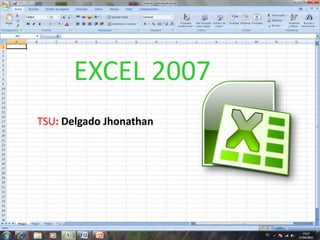
Guía completa de Excel 2007
- 1. EXCEL 2007 TSU: Delgado Jhonathan
- 2. INICIO Esta herramienta nos sirve para poder hacer una serie de funciones como: pegar, cortar, tipo de letra, sumar, hacer celdas , organizar y filtrar. También se divide en: Portapapeles, Fuente, Alineación, Número, Estilos, Celdas y Modificar.
- 3. FUENTE Excel nos permite cambiar la apariencia de los datos de una hoja de cálculo cambiando la fuente, el tamaño, estilo y color de los datos de una celda. TIPO DE LETRA: sirve parra poner cualquier tipo de letra sea pegada o despegada TAMAÑO DE FUENTE: sirve para cambiar el tamaño de fuente grande ó pequeña AUMENTAR TAMAÑO DE FUENTE: aumenta el tamaño de la fuente DISMINUIR TAMAÑO DE FUENTE: disminuye el tamaño de la fuente NEGRITA: sirve para darle grosor a la letra CURSIVA: sirve para que la letra quede pegada SUBRAYADO: sirve para que una línea se haga a debajo de la palabra BORDE: sirve para que los bordes de la celda se engruesen COLOR RELLENO: sirve para colocar colores alas celdas COLOR DE FUENTE: sirve para cambiar de color la letra
- 4. NÚMERO Excel nos permite modificar la visualización de los números en la celda GENERAL: Visualiza en la celda exactamente el valor introducido. NÚMERO: Contiene una serie de opciones que visualizan los números en formatos enteros, con decimales y con punto de miles. MONEDA: Es parecido a la categoría Número, pero en vez del separador de miles nos permite visualizar el número con un símbolo monetario como podría ser Pts. Siempre lleva junto con el símbolo monetario el separador de miles. PORCENTAJE: Visualiza los números como porcentajes. Se multiplica el valor de la celda por 100 y se le asigna el símbolo %, por ejemplo, un formato de porcentaje sin decimales muestra 0,1528 como 15%, y con 2 decimales lo mostraría como 15,28%. FECHA: Visualiza la fecha correspondiente al número introducido en la celda. Así el 1 equivaldrá a 1/1/1900, el 2 al 2/1/1900, y así sucesivamente.
- 5. CELDAS Es el lugar donde pueden escribir archivos o datos. INSERTAR CELDA: inserta una celda en el lugar y sitio donde la quiere colocar ELIMINAR CELDA: elimina la celda que quiera o columna FORMATO: cambia el alto de las filas o el ancho de las columnas
- 6. INSERTAR Esta barra de herramientas nos sirve para poder acomodar bien la página y nos puede hacer un enlace hacia otras páginas web o coreos electrónicos.
- 7. TABLAS Una tabla en Excel es un conjunto de datos organizados en filas o registros, en la que la primera fila contiene las cabeceras de las columnas. TABLA DINÁMICA: las tablas dinámicas facilitan la organización y resumir datos complicados TABLA: crea una tabla para administrar y analizar datos relacionados
- 8. ILUSTRACIONES Sirve para poner formas, imágenes y nos ayuda para que el trabajo sea rápida y seguro. INSERTAR IMÁGEN: inserta una imagen de un archivo guardado INSERTAR IMÁGENES PREDISEÑADAS: inserta una imagen buscada desde el buscador de ayuda FORMAS: inserta formas previamente prediseñadas como(círculos, rectángulos, cuadrados, etc. SMARTSRT: inserta un mapa conceptual de cual quier forma o tamaño
- 9. GRÁFICOS En muchas ocasiones, necesitamos mostrar diversos datos, ya sea para convencer a alguien o simplemente para demostrar un determinado progreso o detrimento. A pesar de que existen algunas herramientas especializadas, hemos llegado a la conclusión que Excel es lo más recomendable. COLUMNA: inserta un grafico en la columna LÍNEA: inserta una línea en la línea CIRCULAR: inserta un círculo en circular BARRA: inserta un grafico de barras ÁREA: inserta un grafico de área DISPERSIÓN: inserta un grafico de dispersión, también conocido como grafico xy OTROS GRÁFICOS: inserta un grafico de cotización, de superficie, de anillos, de burbuja o radial
- 10. VÍNCULOS Sirve para crear enlaces con páginas web. HIPERVÍNCULO: sirva para crear un acceso directo o un enlace
- 11. TEXTO Funciones que nos permiten trabajar con el texto que contienen las celdas. CUADRO DE TEXTO: inserta un cuadro de texto para colocar en cualquier parte de la página ENCABEZADO Y PIE DE PÁGINA: edita el encabezado y pie de página del documento WORDART: inserta texto decorativo en el documento
- 12. DISEÑO DE PÁGINA Esta herramienta, nos sirve para marcar las tablas y para colocar fondos etiqueta y tamaño de la hoja, también sirve para imprimir y para los temas.
- 13. CONFIGURAR PÁGINA Esta herramienta sirve para configurar la página poniéndole márgenes y fondos adecuados. MÁRGENES: selecciona los tamaños de las márgenes del trabajo ORIENTACIÓN DE PÁGINA: cambia el diseño de la página entre horizontal y vertical. TAMAÑO: sirve para cambiar el tamaño de la hoja de trabajo ÁREA DE IMPRESIÓN: marca un área específica de la hoja para imprimirla SALTOS: pone o inserta una nueva página en blanco FONDO: elige una imagen para el fondo de la página
- 14. OPCIONES DE HOJA Excel permite cambiar mucho la forma en que se ve la ventana y lo que se está mostrando en el documento. Cuando las cosas no se comportan o se ven como usted espera, el diálogo de Opciones lo puede ayudar. LÍNEAS DE CUADRÍCULA: líneas que se pueden agregar a un gráfico para facilitar la visualización y evaluación de datos. VER: muestra las líneas entre las filas y las columnas de la hoja para facilitar la edición y la lectura IMPRIMIR: imprime las líneas entra las filas y las columnas en la hojas para facilitar la lectura Encabezados: esta herramienta te permite incluir a menudo alguna información arriba
- 15. OBTENER DATOS EXTERNOS Importa datos desde Microsoft Access. Importa datos desde una Pagina Web. Importa datos desde un Archivo de Texto. Importa datos de otros orígenes de Datos. Conecta a un origen de datos externos seleccionado de una lista de orígenes de datos usados frecuentemente.
